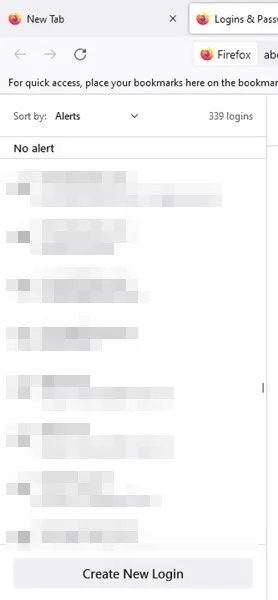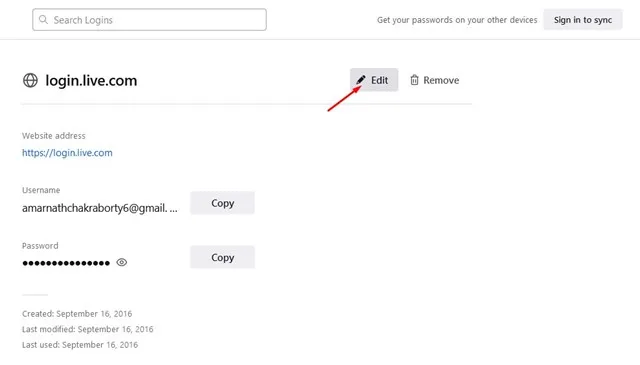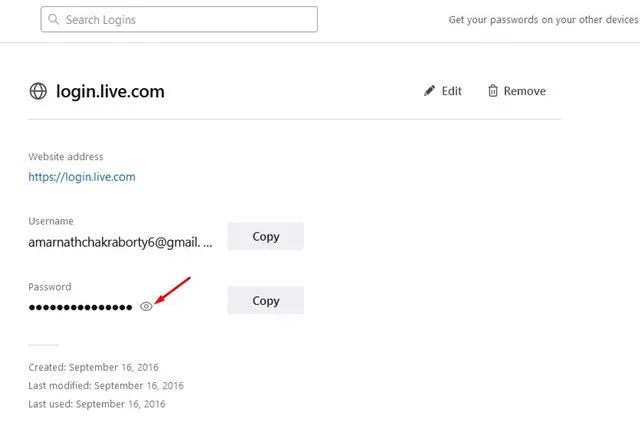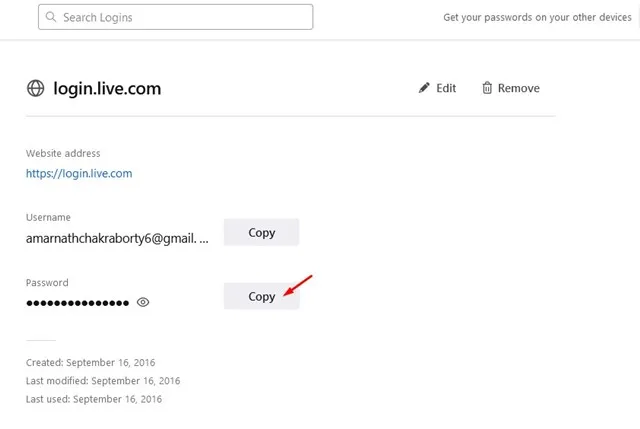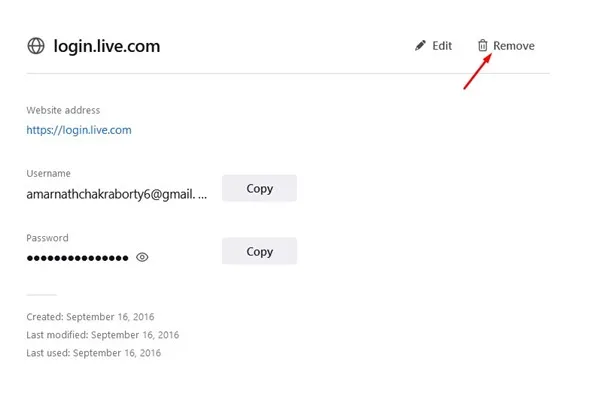Sama sa browser sa Chrome, ang Firefox alang sa Windows usab adunay tagdumala sa password. Ang Password Manager alang sa Firefox nagtipig sa imong mga password ug awtomatikong pun-on kini kung gikinahanglan. Kini makadaginot ug oras tungod kay dili nimo kinahanglan nga manu-mano ang pagsulod sa imong username ug password matag higayon nga mobisita ka sa imong paborito nga mga website.
Samtang maayo ang tagdumala sa password sa Mozilla Firefox, dili kini sama sa katakus sa gitanyag sa Google. Ang tagdumala sa password sa Firefox nawala ang kapilian sa pag-sync sa account; Busa, dili nimo ma-access ang na-save nga mga kredensyal sa bisan unsang ubang aparato.
Dugang pa, ang tanang feature sa Firefox password manager nagpabilin nga pareho sa Google Password manager. Mahimo nimong madumala ug tan-awon o usbon ang imong gitipigan nga mga password kung gikinahanglan. Busa, kini nga giya maghisgot kung unsaon Tan-awa ang gitipigan nga mga password sa Firefox browser. Magsugod na ta.
Tan-awa, usba ug tangtangon ang mga password nga gitipigan sa Firefox
Sayon ra kaayo ang pagtan-aw sa mga na-save nga password sa web browser sa Firefox. Kinahanglan nimong sundon ang pipila ka yano nga mga lakang nga among gipaambit sa ubos. Ania kung giunsa pagtan-aw Gi-save, Gi-edit, ug Gitangtang ang mga Password sa Firefox.
1. Una sa tanan, ablihi ang Firefox browser sa imong computer. Human niana, i-press hamburger menu sa taas nga tuo nga kanto.
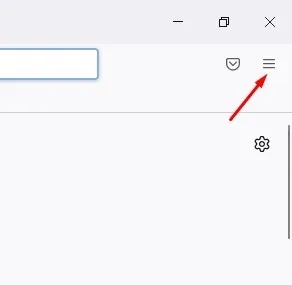
2. Gikan sa lista sa mga opsyon nga makita, i-tap mga password .
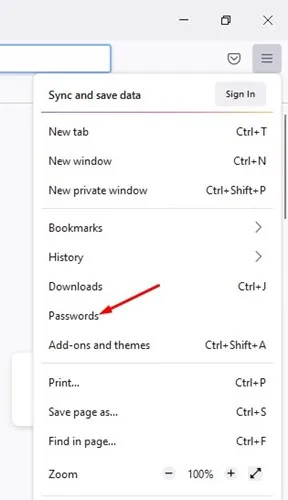
3. Kini magdala kanimo ngadto sa usa ka screen Mga pag-login ug password .
4. Ang wala nga sidebar makit-an ang tanan nimong na-save nga password ug ngalan sa site. I-klik ang Na-save nga Impormasyon aron makit-an ang dugang nga mga detalye.
5. Kung gusto nimong usbon ang password, i-klik ang buton Ipagawas Ingon sa gipakita sa ubos. Kung nahuman na, usba ang password sa imong gusto ug i-klik ang Save button.
6. Aron tan-awon ang gitipigan nga password, i-klik ang icon Mata sunod sa password.
7. Mahimo nimong i-klik ang buton " Gikopya aron kopyahon ang password sa imong clipboard.
7. Kung gusto nimong papason ang na-save nga password, i-klik ang buton Pagtangtang Ingon sa gipakita sa ubos.
Mao kini! Ingon niini kung giunsa nimo pagtan-aw, pag-edit ug pagtangtang sa mga password nga gitipig sa browser sa Firefox.
Busa, kini nga giya mao ang mahitungod sa Tan-awa, usba ug tangtangon ang mga na-save nga password sa Mozilla Firefox . Kung kinahanglan nimo ang dugang nga tabang sa pagdumala sa mga na-save nga password sa Firefox, ipahibalo kanamo sa mga komento sa ubos.